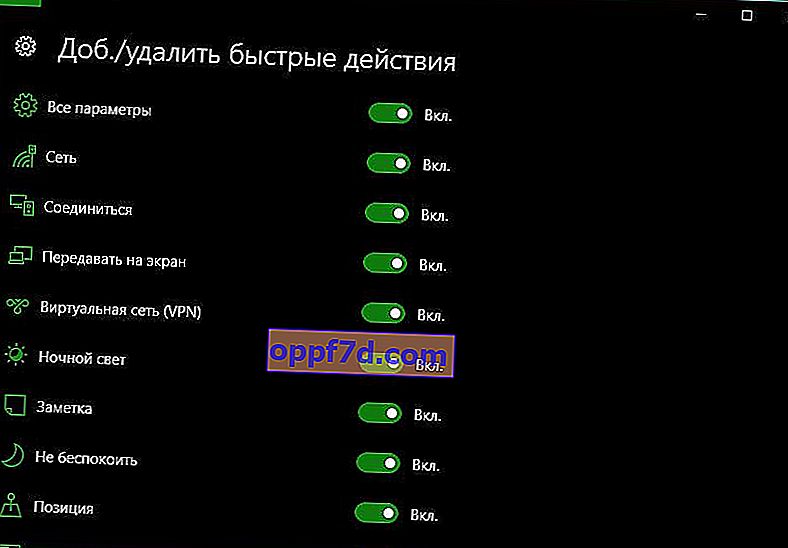Windows 10에는 빠른 작업 단추가있는 알림 센터가 있습니다. 특정 설정 및 네트워크 옵션에 빠르게 액세스하여 한 번의 클릭으로 야간 조명, 비행기 모드와 같은 기능을 활성화하는 데 유용합니다. 알림 센터를 완전히 사용자 지정할 수는 없지만 필요하지 않은 추가 바로 가기 단추를 제거하고 필요한 다른 단추를 추가 할 수 있습니다. 이 튜토리얼에서는 컴퓨터에서 빠르게 액세스 할 수 있도록 올바른 버튼 (바로 가기)을 사용하여 관리 센터를 설정하는 방법을 보여줍니다.
알림 센터에서 버튼 레이아웃을 사용자 지정하는 방법
"모든 매개 변수"를 연 다음 "시스템"을 선택합니다.

" 알림 및 작업 "으로 이동 하면 오른쪽에 알림 센터의 레이아웃이 표시됩니다.
정렬 : 빠른 단계 섹션에 표시되는 레이아웃은 관리 센터에서와 동일합니다. 각 항목을 원하는 위치로 끌어서 놓기 만하면 버튼을 빠르게 재정렬 할 수 있습니다. 섹션이 축소 된 경우에도 최상위 항목은 항상 표시되므로 해당 행에서 가장 많이 사용하는 버튼을 정렬하는 것이 좋습니다.
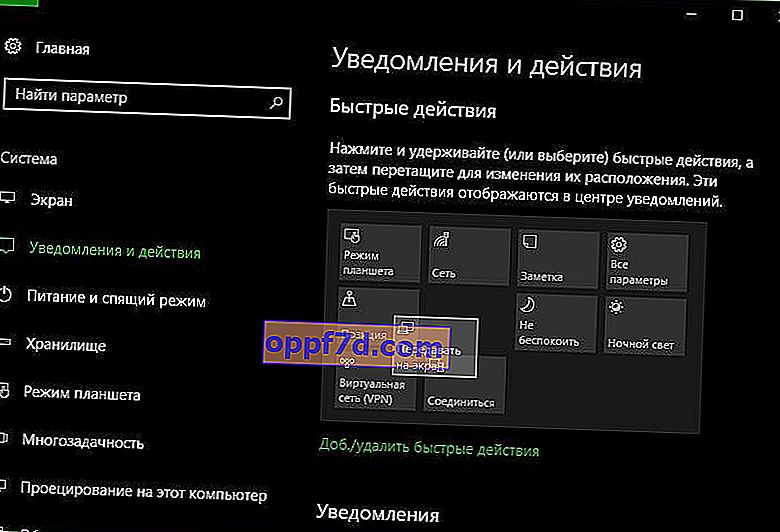
추가 또는 제거 : Windows 10에서는 관리 센터에 버튼을 나열 할 수 있으며 언제든지 사용할 버튼을 결정할 수 있습니다. 빠른 작업 추가 또는 제거 링크를 클릭 하고 원하는 옵션에 대한 토글 스위치를 켭니다.